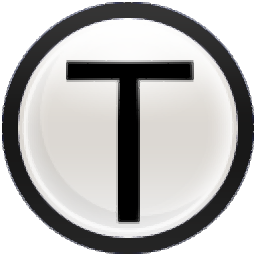
DigitalVolcano TextCrawler Pro(文本替换)
v3.1.3 免费版- 软件大小:5.35 MB
- 软件语言:英文
- 更新时间:2024-09-21
- 软件类型:国外软件 / 文字处理
- 运行环境:WinXP, Win7, Win8, Win10, WinAll
- 软件授权:免费软件
- 官方主页:https://www.digitalvolcano.co.uk/textcrawler.html
- 软件等级 :
- 介绍说明
- 下载地址
- 精品推荐
- 相关软件
- 网友评论
TextCrawler Pro提供文本处理功能,可以添加一个目录到软件上读取里面的文本文件,可以在软件上设置文件过滤方式,可以使用正则表达式匹配文件内容,可以复制数据,可以替换文本内容,可以提取数据,各种操作都可以在软件界面显示,并且附加帮助文档,让用户可以轻松通过这款软件批量处理多个文本文件,官方也提供了一个正则库,可以加载官方的正则表达式使用,也可以在软件测试正则表达式处理效果,需要就下载使用吧。
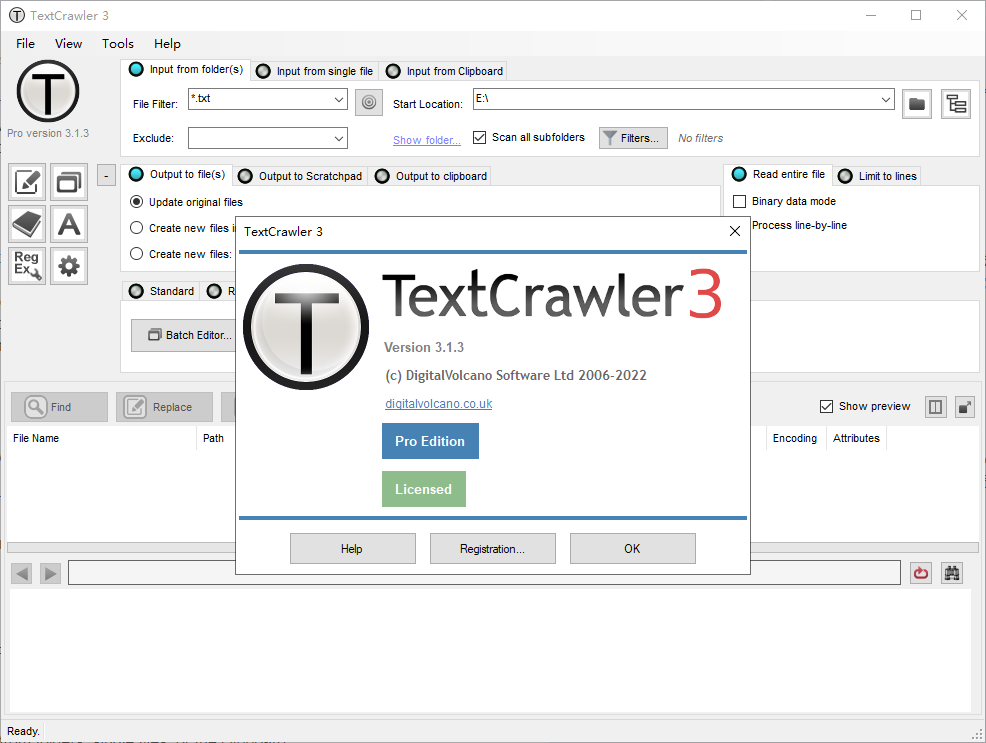
软件功能
它是干什么的?
TextCrawler是一个在多个文件中轻松查找和替换文本的工具。它的高级功能包括正则表达式处理、文本提取、Unicode支持和批处理。
它将读取什么类型的文件?
它将读取任何类型的文本文件(文件扩展名无关紧要)。它支持Unicode,包括UTF-8(带或不带BOM)和UTF-16(大端序或小端序)。它还支持纯ASCII(ANSI)。
它不会读什么?
TextCrawler不适用于二进制文档格式,如Microsoft Word.doc文件。使用这些文件仍然可能会得到一些结果,但在替换文本时存在文件损坏的危险。
主要特点
从文件夹、单个文件或剪贴板输入
标准查找/替换
正则表达式查找/替换
查找相似内容
文本提取
批量处理
高亮显示的文本预览,包括替换的文本
库-用于存储搜索
正则表达式测试仪
Scratchpad
支持外部程序,包括Diff工具
软件特色
1、TextCrawler Pro可以快速处理多个文本
2、可以使用正则匹配文本,从而对指定的数据资源提取
3、软件提供一个正则库,可以保存自己编辑的正则内容
4、支持多种输出方式,可以将处理的数据输出到文本,可以输入到粘贴板
5、可以通过TextCrawler Pro对文本内容执行简单的查找和替换
6、可以在软件执行批量模式查找和替换,读取整个文件内容就可以定位查询到的内容
7、在提取过程中将文件名添加到草稿行、每次提取前清除草稿
8、支持Word换行预览和草稿,内部编辑器行结束类型:CRLF
9、输出选项:显示更换数量并提示确认、保留现有的“修改日期”戳。
10、设置每页/每个文件的最大点击次数,设置找到文本之前/之后的最大字符数
11、正则表达式高级设置、ECMAScript兼容模式、缩进RegEx(换行符和制表符被忽略)
12、在替换表达式中用换行符和制表符替换/r/n和/t。
使用方法
1、将TextCrawler Pro直接安装到电脑,点击下一步

2、将fix文件夹的补丁复制到软件安装地址替换完成激活
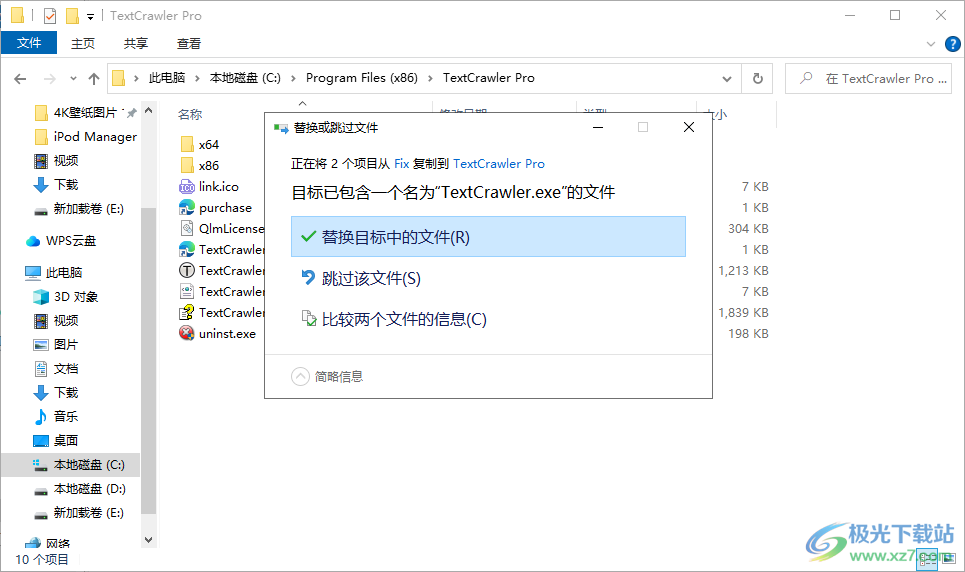
3、软件顶部是添加功能,可以从文件夹添加,可以添加单个,可以从粘贴板添加
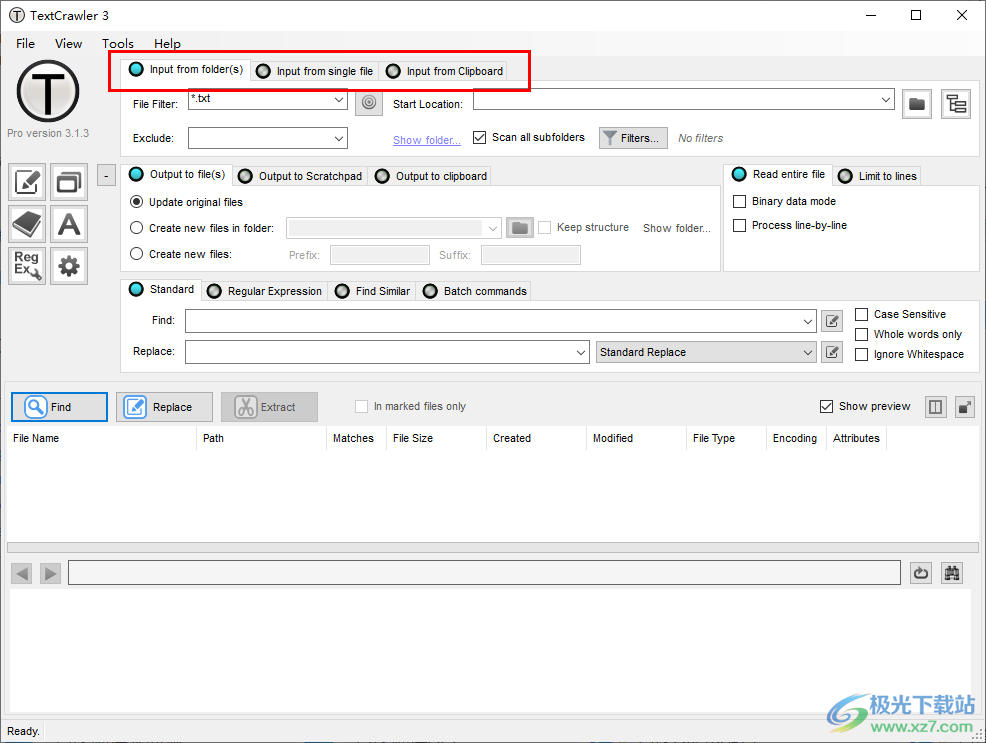
4、目录添加功能,选择开始的本地位置

5、过滤设置功能,可以在软件设置日期过滤文件
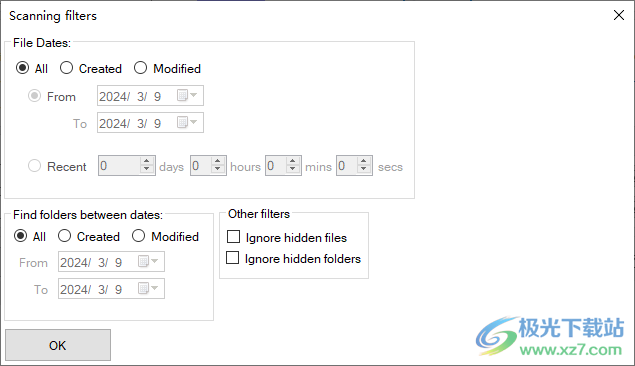
6、在此处选择或键入文件扩展名筛选器。使用*表示通配符。使用分号(;)分隔

7、此处排除文件名/扩展名或文件夹名。使用*表示通配符。使用分号()分隔
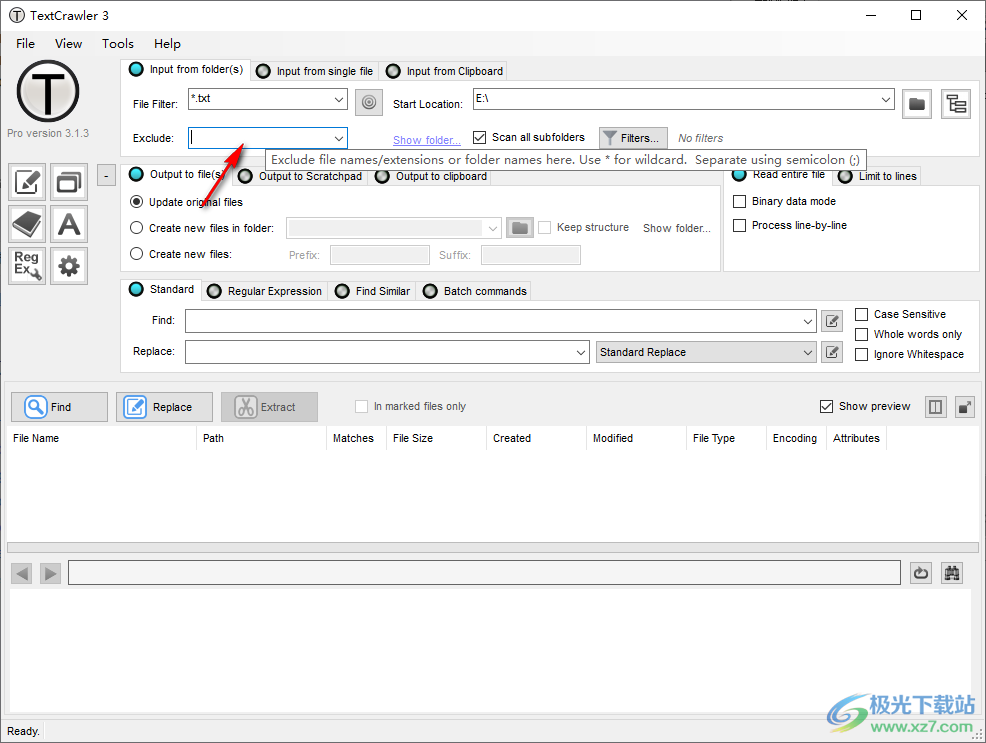
8、输出到文件
更新原始文件
在文件夹中创建新文件:
创建新文件:
前缀
后缀
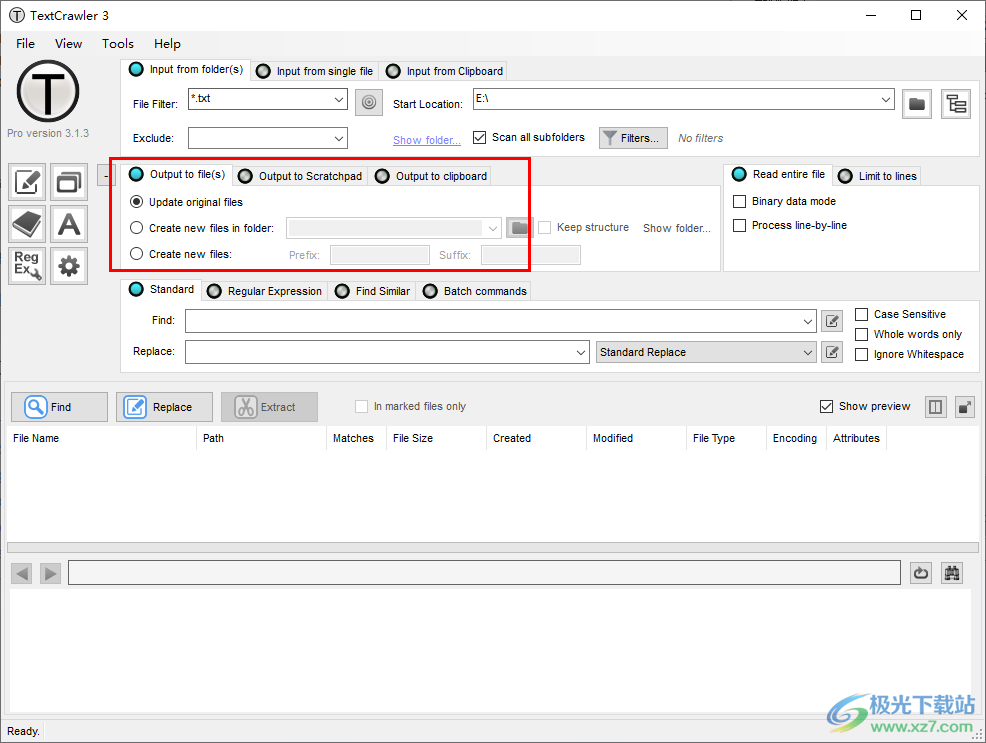
9、输出到草稿板:输出到Scratchpad。将追加多个文件。
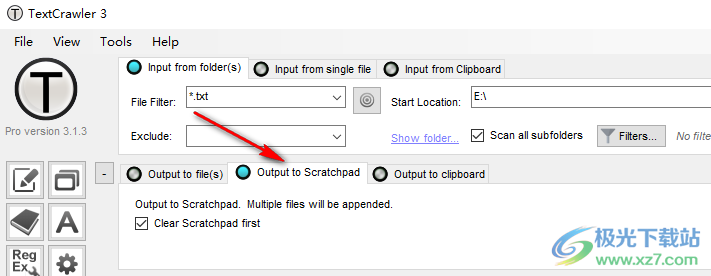
10、输出到剪贴板:输出将转到剪贴板。将附加多个文件。
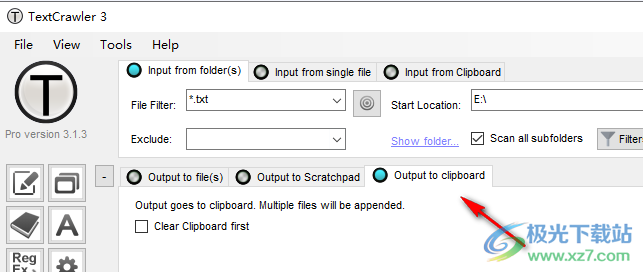
11、设置界面:
文件列表双击行为
使用Windows默认值打开
使用指定的应用程序打开:
其他命令行参数:
可以使用以下方法将值插入到参数中:
[文件]-文件名
[Line]-第一次搜索命中的行号
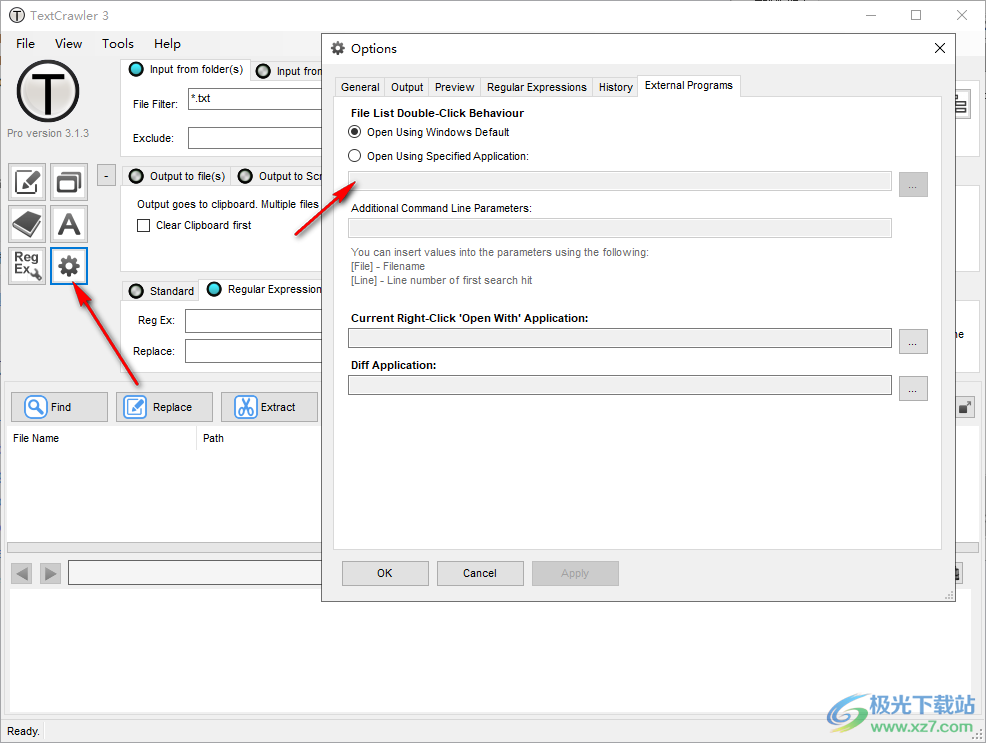
12、帮助内容, 需要查看软件的操作过程就可以打开帮助文件
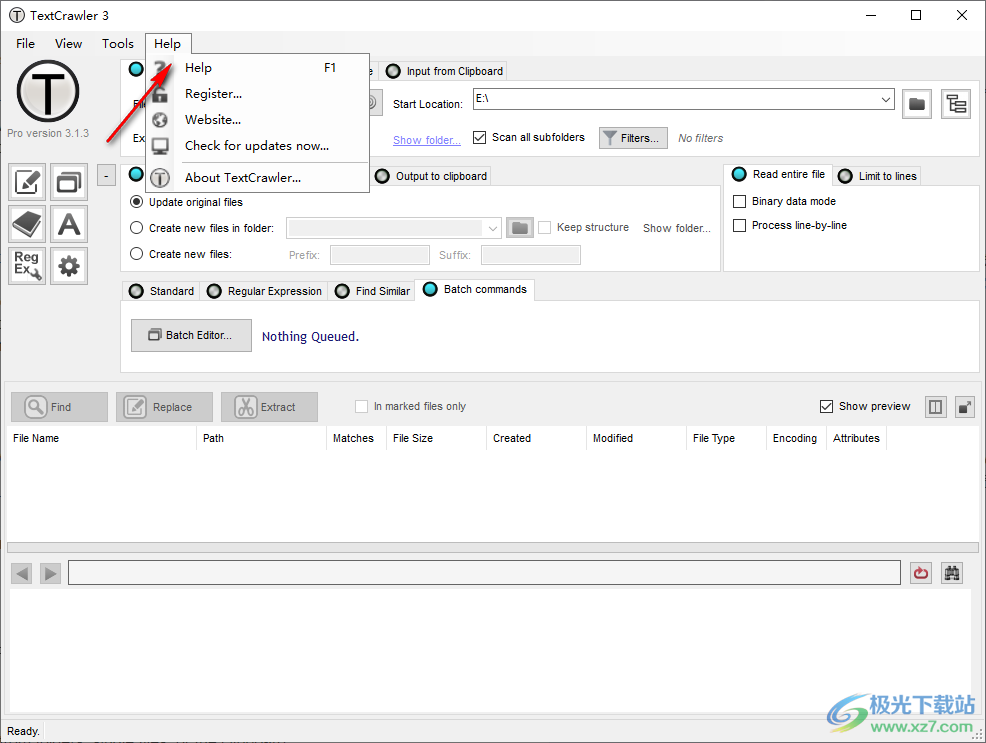
官方教程
标准查找/替换
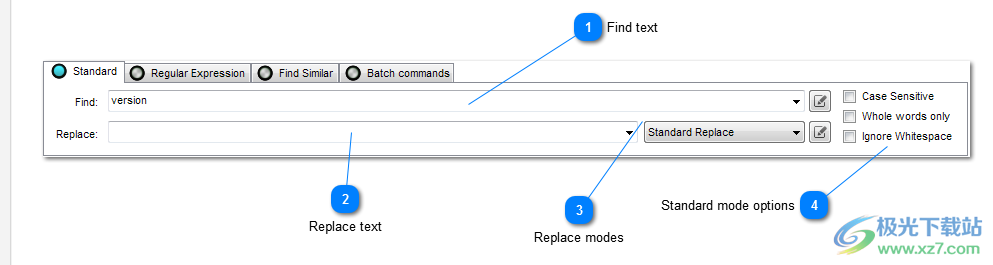
1.查找文本
此处输入要查找的文本。您可以单击行末尾的缩放按钮进行多行输入。查找文本不能为空。
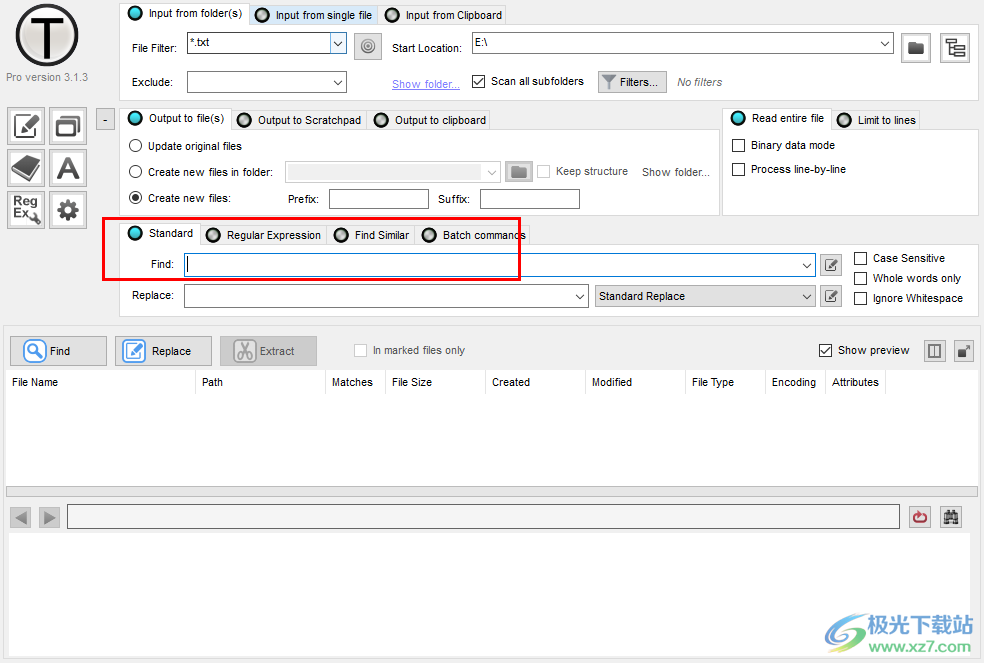
2.替换文本
此处输入要替换的文本。您可以单击行末尾的缩放按钮进行多行输入。如果您不想替换任何内容,此框可以保留为空,但会收到警告。

3.更换模式
您可以选择几种替换模式:
标准替换
插入之前-替换文本插入在查找文本之前
在之后插入-替换文本插入在查找文本之后
删除-查找文本被删除
清除-查找文本替换为空白
替换为文件名-查找文本将替换为当前文件名
替换为路径/文件名-查找文本将替换为当前路径和文件名
更改为小写-查找文本更改为小写
更改为大写-查找文本更改为大写
更改为标题大小写-查找文本更改为标题大写
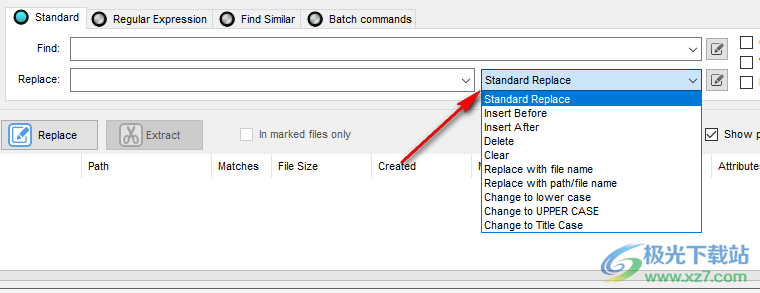
4.标准模式选项
以下是可以应用于搜索的选项:
区分大小写
仅限全词
忽略空白(文件文本中的空白被忽略。例如,搜索“filename”可能会找到“file name”)

下载地址
- Pc版
DigitalVolcano TextCrawler Pro(文本替换) v3.1.3
本类排名
本类推荐
装机必备
换一批- 聊天
- qq电脑版
- 微信电脑版
- yy语音
- skype
- 视频
- 腾讯视频
- 爱奇艺
- 优酷视频
- 芒果tv
- 剪辑
- 爱剪辑
- 剪映
- 会声会影
- adobe premiere
- 音乐
- qq音乐
- 网易云音乐
- 酷狗音乐
- 酷我音乐
- 浏览器
- 360浏览器
- 谷歌浏览器
- 火狐浏览器
- ie浏览器
- 办公
- 钉钉
- 企业微信
- wps
- office
- 输入法
- 搜狗输入法
- qq输入法
- 五笔输入法
- 讯飞输入法
- 压缩
- 360压缩
- winrar
- winzip
- 7z解压软件
- 翻译
- 谷歌翻译
- 百度翻译
- 金山翻译
- 英译汉软件
- 杀毒
- 360杀毒
- 360安全卫士
- 火绒软件
- 腾讯电脑管家
- p图
- 美图秀秀
- photoshop
- 光影魔术手
- lightroom
- 编程
- python
- c语言软件
- java开发工具
- vc6.0
- 网盘
- 百度网盘
- 阿里云盘
- 115网盘
- 天翼云盘
- 下载
- 迅雷
- qq旋风
- 电驴
- utorrent
- 证券
- 华泰证券
- 广发证券
- 方正证券
- 西南证券
- 邮箱
- qq邮箱
- outlook
- 阿里邮箱
- icloud
- 驱动
- 驱动精灵
- 驱动人生
- 网卡驱动
- 打印机驱动




































网友评论